Die Qualität der Ausdrucke ist nicht zufriedenstellend
Dieses Kapitel erläutert die Fehlerbehebung bei ungleichmäßigem Druck (aufgrund der falschen Farbmenge) oder wenn die Ausdrucke verwischt, verschmiert oder fleckig sind.
Haben Sie das Düsentestmuster ausgedruckt?
Drucken Sie das Düsentestmuster aus, um zu überprüfen, ob alle Druckkopfdüsen die Farbe korrekt abgeben. Führen Sie gegebenenfalls eine Druckkopfreinigung oder eine Vollreinigung durch. Die Schritte dafür sind:
Drucken Sie das Düsentestmuster aus.
Wenn das Muster ungleichmäßig ist, säubern Sie den Druckkopf. Drucken Sie dann das Muster erneut aus und überprüfen Sie das Ergebnis.
Verwenden Sie den Drucker 5 bis 10 Minuten nicht und drucken Sie das Düsentestmuster danach erneut aus. Überprüfen Sie das Ergebnis.
Reinigen Sie den Druckkopf und drucken Sie das Düsentestmuster aus. Führen Sie eine erneute Reinigung durch, drucken Sie das Testmuster wiederum aus und überprüfen Sie das Ergebnis.
Ist das Muster immer noch ungleichmäßig, führen Sie eine Vollreinigung des Druckkopfes durch und drucken Sie das Testmuster erneut aus. Überprüfen Sie das Ergebnis.
Verwenden Sie den Drucker 5 bis 10 Minuten nicht, drucken Sie das Düsentestmuster erneut aus und überprüfen Sie das Ergebnis.
Wenn das Muster immer noch ungleichmäßig ist, schalten Sie den Drucker aus und verwenden Sie ihn 8 Stunden lang nicht. Schalten Sie ihn danach wieder ein, drucken Sie das Düsentestmuster aus und überprüfen Sie das Ergebnis.
Wenn das Muster immer noch ungleichmäßig ist, setzen Sie sich bitte mit Ihrem Vertriebs- oder Kundendienstmitarbeiter in Verbindung.
Weitere Informationen finden Sie auf Düsentest, Druckkopfreinigung und Vollreinigung.
Stimmt die Einstellung des Umschlagwählers?
Stellen Sie den Umschlagwähler entsprechend dem Papiertyp ein. Stellen Sie den Hebel bei Umschlägen auf die hintere Position ![]() und für alles andere auf die vordere Position
und für alles andere auf die vordere Position ![]() . Weitere Informationen finden Sie auf Konflikt mit der Umschlagwählerposition.
. Weitere Informationen finden Sie auf Konflikt mit der Umschlagwählerposition.
Wurde der Drucker längere Zeit nicht verwendet?
Es kann sein, dass die Farbe eingetrocknet ist oder dass die Düsen der Druckköpfe verstopft sind. Drucken Sie das Düsentestmuster aus und reinigen Sie gegebenenfalls die Druckköpfe. Weitere Informationen finden Sie auf Düsentest, Druckkopfreinigung.
Haben Sie die Einstellung des Umschlagwählers geändert?
Abhängig von der Dicke der Umschläge kann eine Änderung der Einstellung des Umschlagwählers zu verschwommenen Drucken bzw. Drucken mit doppelten Linien führen. Wenn Sie den Umschlagwähler auf ![]() stellen, müssen Sie [Kopfposition] auswählen, damit die Druckköpfe korrekt positioniert werden. Wenn Sie den Umschlagwähler auf
stellen, müssen Sie [Kopfposition] auswählen, damit die Druckköpfe korrekt positioniert werden. Wenn Sie den Umschlagwähler auf ![]() einstellen, müssen Sie das Kontrollkästchen [Nur uni-direktion. Drucken] im Dialogfeld "Druckereigenschaften" aktivieren.
einstellen, müssen Sie das Kontrollkästchen [Nur uni-direktion. Drucken] im Dialogfeld "Druckereigenschaften" aktivieren.
Wurden die Druckköpfe ausgerichtet?
Verwischte oder doppelte Linien zeigen an, dass die Druckköpfe nicht richtig ausgerichtet sind. Dieses Problem lösen Sie, indem Sie den Umschlagwähler auf ![]() umschalten und dann [Kopfposition] wählen. Wenn das Problem weiterhin besteht, drucken Sie das Düsentestmuster aus und reinigen Sie gegebenenfalls die Druckköpfe. Weitere Informationen finden Sie auf Kopfposition, Düsentest und Druckkopfreinigung.
umschalten und dann [Kopfposition] wählen. Wenn das Problem weiterhin besteht, drucken Sie das Düsentestmuster aus und reinigen Sie gegebenenfalls die Druckköpfe. Weitere Informationen finden Sie auf Kopfposition, Düsentest und Druckkopfreinigung.
Ist ein Problem am Aufstellungsort des Druckers vorhanden?
Vergewissern Sie sich, dass der Drucker eben steht. Stellen Sie ihn nicht an einem Ort auf, an dem er Erschütterungen oder anderen äußerlichen Einwirkungen ausgesetzt ist.
Haben Sie eine Registrierung durchgeführt?
Führen Sie die Registrierung durch, falls der Druckstartpunkt eine Fehlausrichtung anzeigt.
Nach dem Anbringen der Papiereinzugseinheit und des Multi-Bypass müssen Sie den Druckstartbereich für das Papier registrieren, das in das jeweilige Papiermagazin eingelegt ist. Weitere Informationen finden Sie auf Registrierung.
Haben Sie die Papiereinzugseinstellung geändert?
Wenn horizontale Linien nicht aneinander ausgerichtet gedruckt werden, das Druckbild verschwommen ist oder regelmäßig schwarze oder weiße Linien gedruckt werden, drucken Sie ein Testmuster und passen Sie dann die Einstellung für den Papiereinzug an. Einzug einst..
Stimmen die Einstellungen des Papiertyps?
Vergewissern Sie sich, dass die Einstellung des Papiertyps des Druckertreibers mit dem Typ des eingelegten Papiers übereinstimmt.
Drucken Sie auf die falsche Seite des Papiers?
Überprüfen Sie bei Tintenstrahl-Normalpapier, welche Seite bedruckt werden soll. Wenn Sie die falsche Seite bedrucken, kann die Druckqualität sinken und das Innere des Druckers verschmutzt werden. Weitere Informationen finden Sie auf Sicherheitshinweise zum Umgang mit Papier, Kompatible Papiertypen
Ist das verwendete Papier zu dick oder zu dünn?
Überprüfen Sie, ob das Papier kompatibel ist. Die Druckköpfe reiben gegen Papier, das zu dick oder zu dünn ist. Dadurch kommt es zu verschmierten Druckbildern. Weitere Informationen finden Sie auf Papierformate und Mengen.
Haben Sie die bedruckte Seite des Papiers berührt?
Vermeiden Sie es, die bedruckte Seite des Papiers zu berühren. Vermeiden Sie es vor allem, Glanzpapier zu berühren, das gerade bedruckt wurde, da dieses Papier länger trocknen muss. Entnehmen Sie die Blätter einzeln von der Abdeckung von Magazin 1, ohne die bedruckte Seite zu berühren, und lassen Sie sie dann vollständig trocknen. Weitere Informationen finden Sie auf Sicherheitshinweise zum Umgang mit Papier.
Ist das Papier falsch ausgerichtet eingelegt?
Abhängig vom Format des Papiers können einige Papiertypen nicht quer eingelegt werden. Überprüfen Sie die Ausrichtung des eingelegten Papiers. Weitere Informationen finden Sie auf Papierformate und Mengen.
Drucken Sie Bilder mit hoher Farbdichte auf beide Seiten eines Blattes?
Wenn eine große Farbmenge verwendet wird, um eine Seite vollständig zu bedecken, wird der einseitige Druck empfohlen.